Por que no Controle de Código do meu VS Code aparece mais de 10.000 modificações, com uma ramificação de milhares de códigos de java, etc! O que faço para descartar? Por que isso ocorreu? por favor, veja foto abaixo!!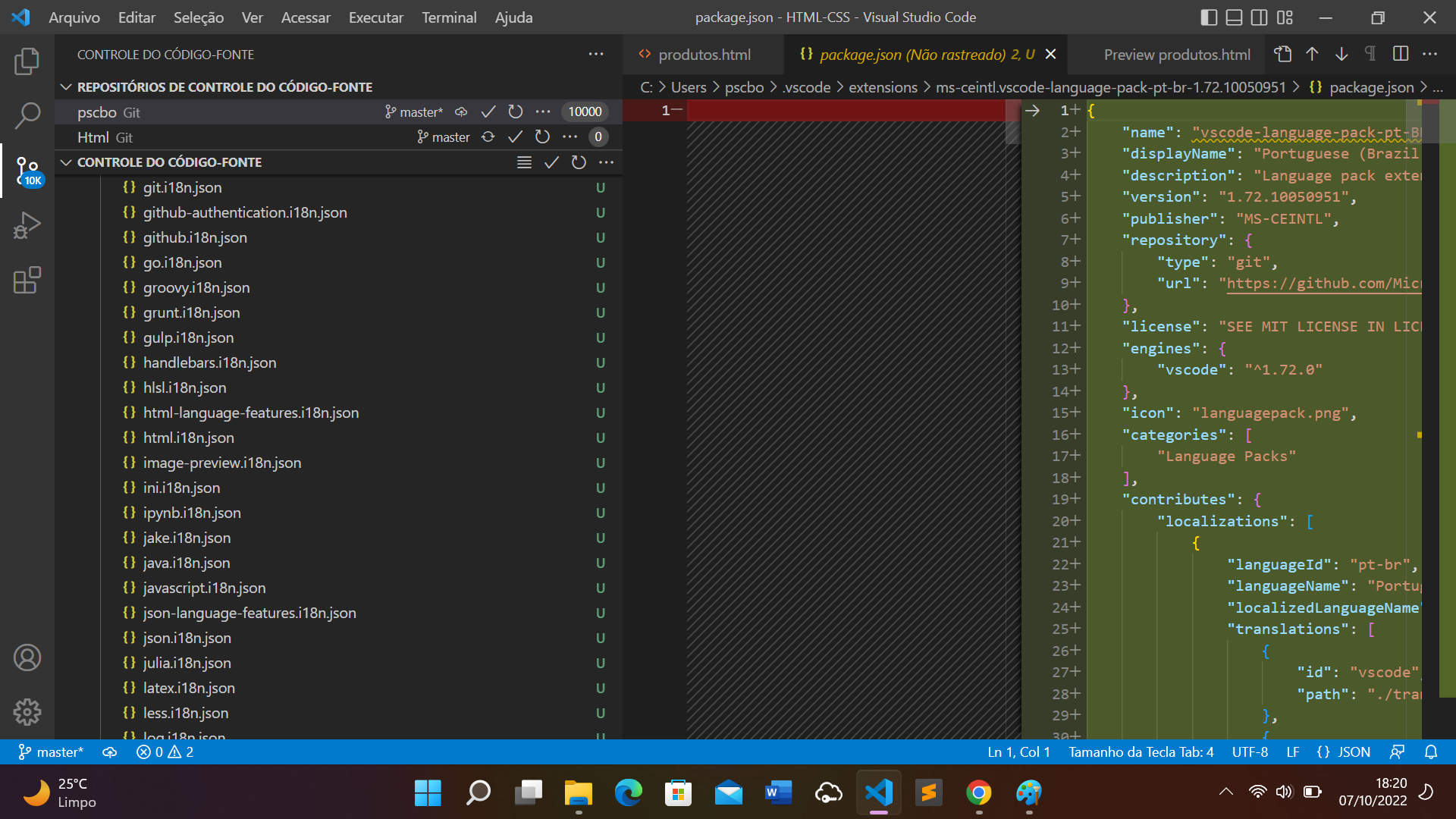
Por que no Controle de Código do meu VS Code aparece mais de 10.000 modificações, com uma ramificação de milhares de códigos de java, etc! O que faço para descartar? Por que isso ocorreu? por favor, veja foto abaixo!!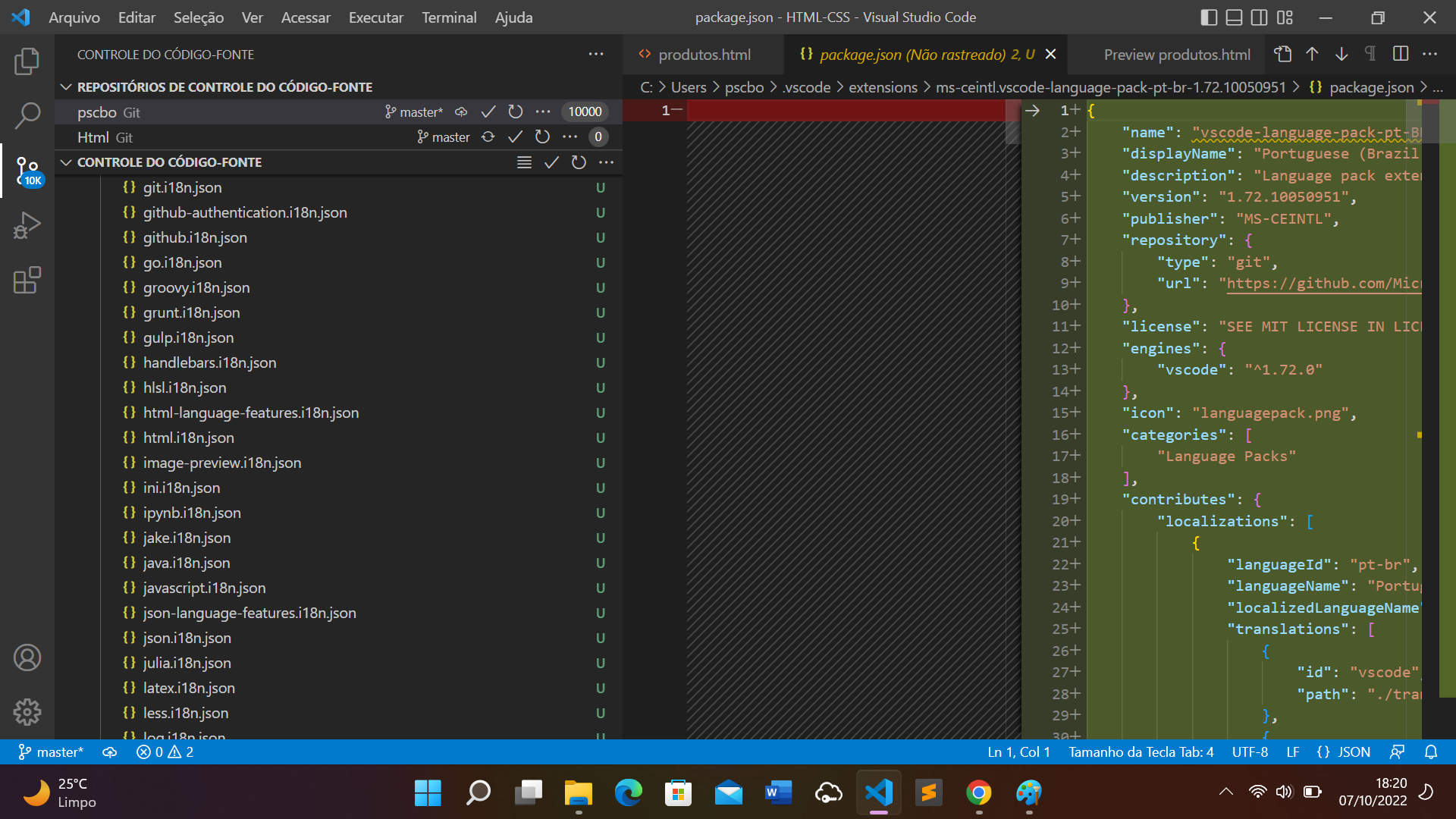
Oi, Paulo! Tudo Bom?
Desde já, peço desculpas pela demora em te responder.
Inicialmente, para descartar as alterações que estão aparecendo, podemos realizar os seguintes passos:
1 - Clicar nos três pontinhos que estão ao lado do número 10.000:
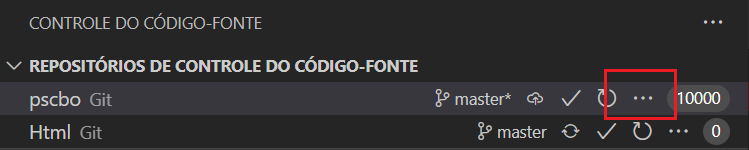
2 - Localizar na lista, que surgirá a partir dos três pontinhos, a opção "Alterações":
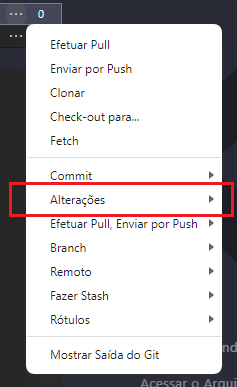
3 - Clicar no item "Descartar Todas as Alterações":
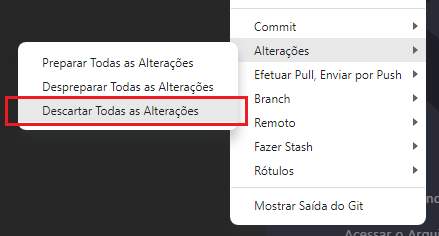
O motivo para isso ter acontecido deve-se ao fato de que o comando git init foi usado dentro de uma pasta com muitos arquivos. Um exemplo comum é fazermos isso dentro da pasta "Usuários".
Uma outra alternativa para resolver esse problema é adicionar o arquivo ".gitignore" ao nosso projeto, o qual é responsável por indicar ao Git quais arquivos serão ignorados em nosso trabalho. Dentro dele, passamos o nome das pastas e dos arquivos que não desejamos commitar (com isso, eles serão "ignorados"). Veja abaixo um exemplo de como adicionar nomes de arquivos e pastas ao ".gitignore":
# A pasta abaixo será ignorada
nome-da-pastaNote que escrevi a frase "A pasta abaixo será ignorada" depois de "#". Isso é a delimitação de um comentário. Depois dessa linha, apenas digitei o nome da pasta que optei por ignorar.
Para finalizar isso, precisamos adicionar esta nova mudança ao nosso sistema e realizar o commit, assim:
git add .gitignoregit commit -m "Criação do arquivo .gitignore"Com isso, vimos uma maneira de descartar as 10.000 modificações e também uma alternativa para ignorá-las e não adicioná-las ao controle do git . Caso queira conhecer mais a respeito do arquivo .gitignore, recomendo o vídeo "Ignorando arquivos" deste curso, onde o instrutor falará detalhadamente sobre esse arquivo, abaixo há o link para acessá-l0:
Espero que tenha compreendido minha explicação, Paulo. Quaisquer dúvidas, fico à disposição para te ajudar.
Até mais!
Muito obrigado, Adrieli. Gostei muito da sua explicação e a pedagogia explicativa da sua resposta! Grande abraço!